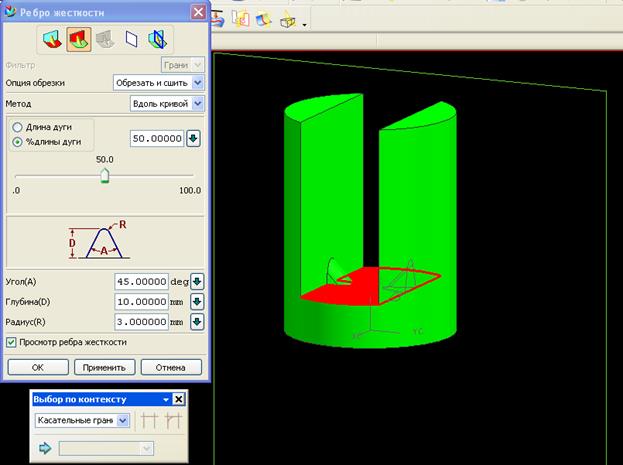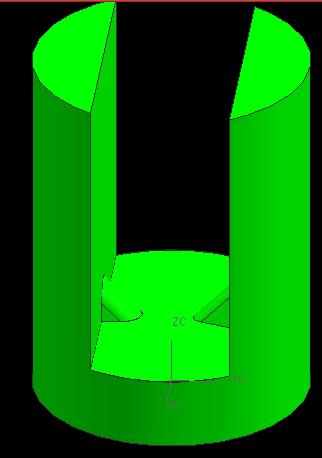Заглавная страница Избранные статьи Случайная статья Познавательные статьи Новые добавления Обратная связь FAQ Написать работу КАТЕГОРИИ: ТОП 10 на сайте Приготовление дезинфицирующих растворов различной концентрацииТехника нижней прямой подачи мяча. Франко-прусская война (причины и последствия) Организация работы процедурного кабинета Смысловое и механическое запоминание, их место и роль в усвоении знаний Коммуникативные барьеры и пути их преодоления Обработка изделий медицинского назначения многократного применения Образцы текста публицистического стиля Четыре типа изменения баланса Задачи с ответами для Всероссийской олимпиады по праву 
Мы поможем в написании ваших работ! ЗНАЕТЕ ЛИ ВЫ?
Влияние общества на человека
Приготовление дезинфицирующих растворов различной концентрации Практические работы по географии для 6 класса Организация работы процедурного кабинета Изменения в неживой природе осенью Уборка процедурного кабинета Сольфеджио. Все правила по сольфеджио Балочные системы. Определение реакций опор и моментов защемления |
Порядок построения отверстия с зенковкойСодержание книги
Поиск на нашем сайте
Для того чтобы построить отверстие с зенковкой необходимо: 1. На шаге Грань размещения задайте грань размещения отверстия или координатную плоскость. Система показывает временное изображение отверстия на грани размещения, основываясь на текущих параметрах. Если вы выбрали координатную плоскость, то вы можете изменить сторону построения с помощью команды Сменить сторону.
Рис.62
2. (Необязательно) На шаге выбора Сквозная грань задайте грань для построения насквозь. Если вы выбрали построение сквозного отверстия то параметр Глубина и Угол при вершине становятся недоступными. 3. Введите значения параметра Диаметр зенковки или оставьте значение по умолчанию. Диаметр зенковки должен быть больше диаметра отверстия. 4. Введите значения параметра Угол зенковки или оставьте значение по умолчанию. 5. Введите значения параметра Диаметр отверстия или оставьте значение по умолчанию. 6. Введите значения параметра Глубина отверстия или оставьте значение по умолчанию. Это поле недоступно для сквозного отверстия. 7. Введите значения параметра Угол при вершине или оставьте значение по умолчанию. Это поле недоступно для сквозного отверстия. 8. Нажмите OK или Принять для построения отверстия.
Рис.63
Для построения бобышки необходимо: 1. На шаге задания грани размещения указать плоскую грань или координатную плоскость. Система показывает временное изображение бобышки на грани размещения, основываясь на текущих параметрах. Если вы выбрали координатную плоскость, то вы можете изменить сторону построения с помощью команды Сменить сторону. Вы можете задать размеры бобышки до того, как задана грань размещения. Когда вы изменяете любой размер бобышки и нажимаете клавишу Return, система обновляет изображение бобышки, основываясь на новых значениях размеров.
Рис.64 2. Ввести значение Диаметр. 3. Ввести значение Высота. 4. Ввести значение угла наклона боковых граней Угол наклона. 5. Нажать кнопку ОК или Применить. 6. Использовать диалог Позиционирование для задания точного положения бобышки.
Рис.65
Цилиндрический Эта опция позволяет создать цилиндрический карман заданной глубины. Карман может иметь при желании скругление на дне колодца и наклонные боковые стенки. Для построения цилиндрического кармана выберите плоскую грань или координатную плоскость и задайте показанные ниже параметры.
Рис.66 Использовать диалог Позиционирование для задания точного положения цилиндрического кармана.
Рис.67
Прямоугольный Эта опция создает карман прямоугольной формы с возможным скруглениями боковых ребер и ребер у дна. Для построения прямоугольного кармана: 1. Выберите плоскую грань тела. 2. Задайте горизонтальное направление 3. Задайте значения параметров.
Рис.68 4. Используйте диалог Позиционирование для задания точного положения кармана.
Рис.69
Общий Эта опция используется для создания кармана, который имеет несравнимо большую гибкость в построении, чем Прямоугольный и Цилиндрический карманы. Уникальные возможности при построении обобщенного кармана в следующем: · Гранью, на которой размещается карман, может любая грань тела, а не обязательно плоскость. · Дно кармана в свою очередь также может быть определено произвольной поверхностью. · Контур кривых, задающий геометрию выступа на грани размещения кармана, не обязательно должен быть замкнутым. Он может быть открытым. Вы можете также позволить кривым контура выходить за ребра грани размещения. · В случая задания скругления между стенками кармана и поверхностью, на которой он размещен, контур может характеризовать как линии теоретического пересечения стенок выступа с поверхностью, так и линию точек касания радиуса скругления выступа с поверхностью. · Боковые стенки кармана строятся как линейчатые поверхности между верхним и нижним контуром. Если контур задает точки касания, то система автоматически вычисляет линию пересечения между стенками и поверхностью, на которой размещается выступ.
Порядок построения Обобщенный карман строится в следующем порядке: 1. Указать Грань размещения кармана и задать Контур размещения (контур на поверхности размещения), вектор проецирования для контура размещения, Грань пола (или грани), Контур пола, вектор проецирования контура пола, Метод выравнивания параметра.
Рис.70 2. Задать радиусы скругления между стенками кармана и плоскостью размещения, стенками кармана и его дном и радиус скругления в углах на боковых стенках кармана. 3. Задать Тело построения. 4. Нажать кнопку Применить для построения кармана. 5. Использовать диалог Позиционирование для задания точного положения кармана.
Рис.71 Некоторые из этих шагов необязательны и зависят от выбранного способа построения.
Прямоугольный Для построения прямоугольного выступа: 1. Выберите плоскую грань тела. 2. Задайте горизонтальное направление 3. Задайте значения параметров. 4. Задайте положение выступа.
Рис.72 5. Используйте диалог Позиционирование для задания точного положения выступа. Общий Возможности при построении этого кармана аналогичны возможностям общего кармана. Порядок построения Для построения обобщенного выступа необходимо: 1. Указать Грань размещения выступа. 2. Задать Контур основания, контур на поверхности размещения. 3. Задайте вектор проецирования для контура размещения. 4. Задать Верхнюю грань (или грани). 5. Задать Контур вершины. 6. Задать вектор проецирования контура вершины на грань вершины. 7. Задать Метод выравнивания параметра. 8. Задать радиус основания, вершины и углов боковых стенок. 9. Задать Тело построения.
Рис.73 10. Нажать кнопку Применить для построения выступа. 11. Использовать диалог Позиционирование для задания точного положения выступа. Некоторые из этих шагов необязательны и зависят от выбранного способа построения.
Сквозной паз (в зависимости от формы выбранной грани, паз может проходить через нее больше, чем один раз.) Виды пазов: Прямоугольный Сферический U образный Т-паз Ласточкин хвост
Прямоугольный Паз с прямоугольным сечением. Для построения паза необходимо: 1. Выбрать тип паза.
Рис.74 2. Указать плоскую грань на которой будет размещаться паз. 3. Указать горизонтальную ссылку (направление паза). 4. Ввести значения параметров элемента.
Рис.75 На рис.76 показан готовый паз.
Рис.76 5. Используйте диалог Позиционирование для задания точного положения паза. Расположение паза также зависит от местоположения курсора при выборе грани. Остальные типы пазов строятся аналогичным образом. Сферический Паз имеет поперечное сечение в виде полусферы. U образный Паз имеет U-образную форму, т.е. прямоугольное сечение со скругленными углами. Этот тип имеет закругленные стенки на дне. Т паз Паз имеет в сечение Т-образную форму. Ласточкин хвост
Паз имеет в сечение форму перевернутой трапеции с большим основанием внизу. При этом типе остаются острые углы и наклонные стенки.
Типы проточек различаются формой поперечного сечения: Прямоугольная Сферическая U проточка. Проточка может быть построена только на цилиндрических и конических гранях. Система использует ось выбранной грани как ось вращения для построения проточки. Проточка автоматически ассоциируется с выбранной гранью. Вы можете построить как внешнюю, так и внутреннюю проточку. Профиль проточки будет симметричен относительно плоскости, перпендикулярной оси вращения и проходящей через точку, в которой была указана грань. Прямоугольная Проточка в форме прямоугольника. Для построения проточки необходимо: 1. Указать цилиндрическую или коническую грань. 2. Ввести параметры сечения проточки и нажать ОК. Новое тело изображается в форме диска, который будет вычитаться из основного тела. Это тело будет вычтено из тела построения.
Рис.77
На рис. 78 показана деталь с проточкой, одна грань которой скруглена при помощи опции Вставить→Конструктивный элемент→Скругление поверхностей.
Рис.78 3. Использовать диалог Позиционирование для задания точного положения проточки. Сферическая Проточка, имеющая внизу скругление, равное половине ширины проточки. U проточка Проточка, радиус скругления которой меньше ее глубины.
Для построения ребра жесткости нужно: 1. Выбрать элементы первого набора 2. Выбрать элементы второго набора Программа покажет расположение ребра жесткости.
Рис.79 3. Задать параметры ребра жесткости или оставить исходные 4. Кликнуть кнопку ОК.
Рис.80
|
|||||||
|
Последнее изменение этой страницы: 2021-04-12; просмотров: 109; Нарушение авторского права страницы; Мы поможем в написании вашей работы! infopedia.su Все материалы представленные на сайте исключительно с целью ознакомления читателями и не преследуют коммерческих целей или нарушение авторских прав. Обратная связь - 3.145.55.25 (0.011 с.) |

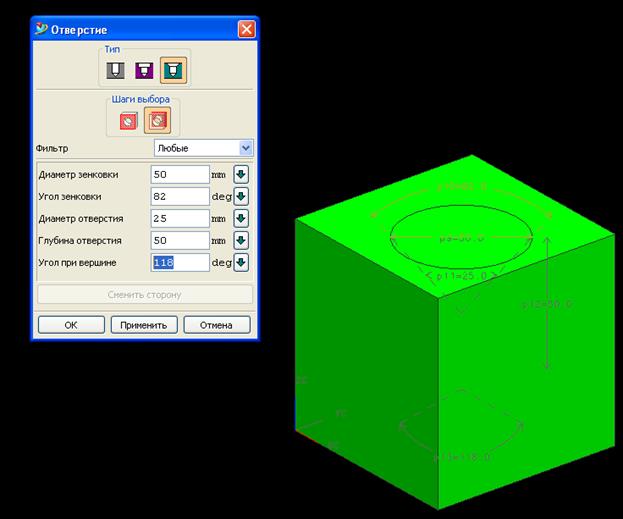

 Эта команда дает возможность создать на грани выступ цилиндрической формы на плоской поверхности или координатной плоскости.
Эта команда дает возможность создать на грани выступ цилиндрической формы на плоской поверхности или координатной плоскости.
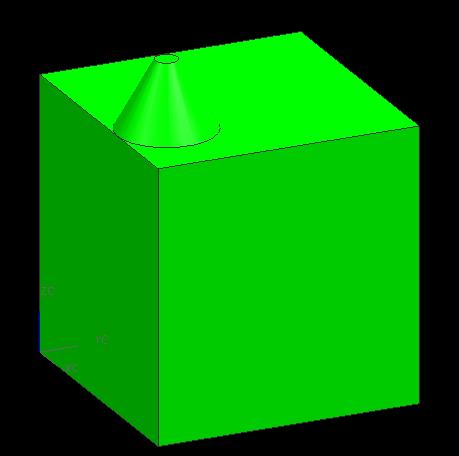
 Используется для создания карманов на теле. Возможные формы карманов:
Используется для создания карманов на теле. Возможные формы карманов:


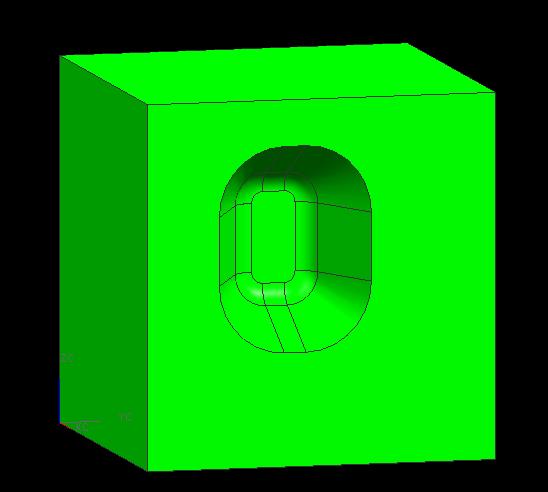
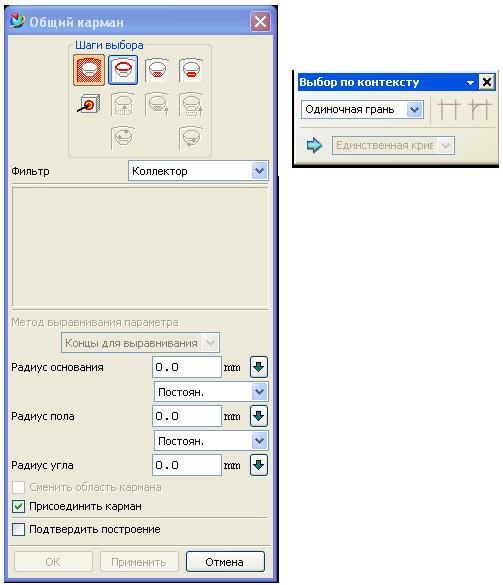
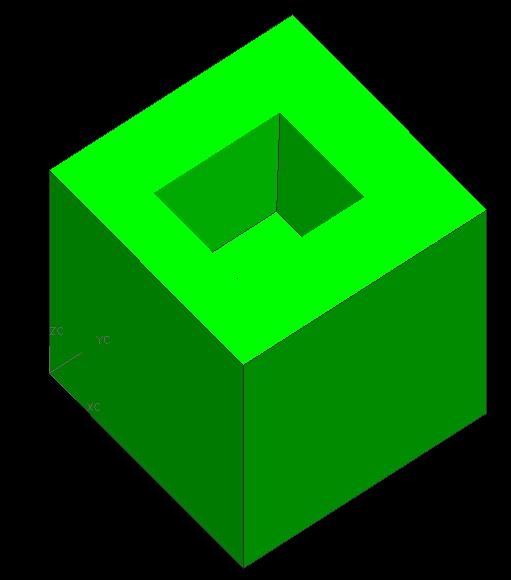
 Эта команда создает на плоской грани выступ одной из двух форм:
Эта команда создает на плоской грани выступ одной из двух форм:
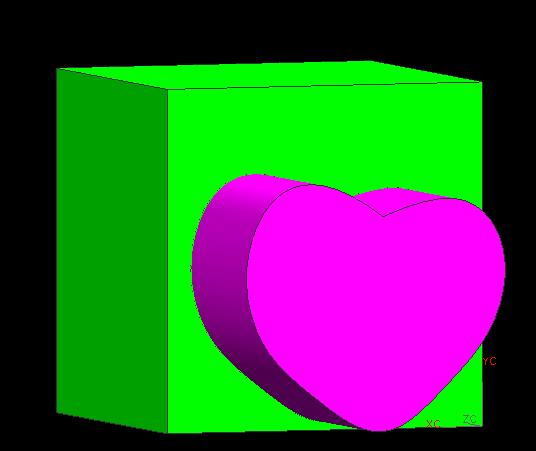
 Паз - продольный вырез с закругленными концами, либо проходящими насквозь от грани до грани. Команда построения паза автоматически удаляет материал из твердого тела. Глубина паза измеряется по нормали к плоской грани размещения.
Паз - продольный вырез с закругленными концами, либо проходящими насквозь от грани до грани. Команда построения паза автоматически удаляет материал из твердого тела. Глубина паза измеряется по нормали к плоской грани размещения.

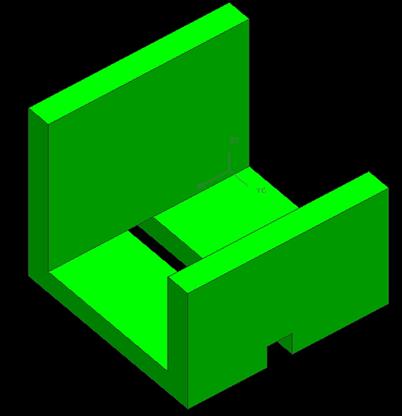
 Эта команда создает проточку на цилиндрической грани тела.
Эта команда создает проточку на цилиндрической грани тела.

 Элемент ребро жесткости создает элемент ребро жесткости на детали листового металла. Часто используется для увеличения жесткости детали из листового металла. Вы можете построить ребро жесткости с различным профилем сечения и открытым или закрытым профилем. Можно задать круглую форму, U-образную или V-образную форму сечения ребра жесткости. Также можно задать, как формируются законцовки ребра жесткости, формовкой, просечкой или пробивкой. Ребро жесткости не может быть развернуто.
Элемент ребро жесткости создает элемент ребро жесткости на детали листового металла. Часто используется для увеличения жесткости детали из листового металла. Вы можете построить ребро жесткости с различным профилем сечения и открытым или закрытым профилем. Можно задать круглую форму, U-образную или V-образную форму сечения ребра жесткости. Также можно задать, как формируются законцовки ребра жесткости, формовкой, просечкой или пробивкой. Ребро жесткости не может быть развернуто.